Als managementondersteuner ken je de Microsoft Office programma’s goed. Outlook, Word en Excel zijn de basis van ons werk, onze ‘gereedschapskist’. Dat gereedschap wil je natuurlijk optimaal gebruiken… dóe je dat ook?
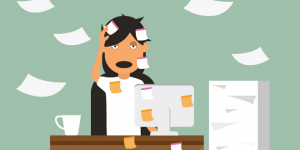 Door de toenemende werkdruk is er vaak geen tijd om eens rustig te gaan zitten en de mogelijkheden van Office te ontdekken. Dat is jammer, want er is binnen Office veel mogelijk om jouw werk efficiënter en overzichtelijker te maken.
Door de toenemende werkdruk is er vaak geen tijd om eens rustig te gaan zitten en de mogelijkheden van Office te ontdekken. Dat is jammer, want er is binnen Office veel mogelijk om jouw werk efficiënter en overzichtelijker te maken.
Tip 1: één druk op de knop
Hoe vaak typ je dezelfde tekst? ‘Als bijlage ontvangt u het verslag van de vergadering van…’, ‘Heeft u verder nog vragen, neemt u dan contact op met mijn collega, hij is bereikbaar op….’.
Dit kan sneller! In je galerie bij ‘snelonderdelen’ voeg je een stuk tekst toen dat je vaak typt Outlook of Word. Met één druk op de knop voeg je ze toe.
Tip 2: CAPS LOCK STAAT AAN…
Typ je een stuk tekst per ongeluk in hoofdletters? Selecteer het en druk een paar keer op de toetscombinatie SHIFT+F3. Je ziet dat het stuk tekst wijzigt in ‘kleine letters’, ‘hoofdletters’ en ‘als in een zin’.
Tip 3: vaste kleuren in jouw agenda
Maak je in de agenda het blok ‘reistijd’ telkens handmatig blauw? Dit is verleden tijd met de voorwaardelijke opmaak in Outlook. Geef de juiste voorwaarden op en Outlook kleurt voortaan, zodra jij het woord ‘reistijd’ intypt, het betreffende blok in de agenda blauw. De voorwaardelijke opmaak kun je ook toepassen in Word en Excel.
Tip 4: autocorrectie
Heet de voorzitter van de vergadering ‘Teun de Graaf’? Office kan er, zodra je bijvoorbeeld TG intypt, ‘Teun de Graaf’ van maken. Handig voor in je notulen.
Tip 5: OneNote? Doen
OneNote biedt zoveel moois. Maak in OneNote een sjabloon aan voor je notulen, notuleer en markeer de acties direct als ‘taak’ voor jezelf of ken de taak toe aan een collega. Voilà, de actie is direct toegevoegd aan je takenlijst in Outlook. Deel de notulen met de aanwezigen en klaar ben je.
Tip 6: clean screen
De Office programma’s zijn aan te passen aan jouw manier van werken. Net zoals het fijn werkt en rust geeft als je geen ballast op je bureau hebt liggen (clean desk), is het ook fijn als er geen overbodige informatie op je scherm staat (clean screen). Denk aan de werkbalk snelle toegang of aan de kolommen in je mailbox. Creëer rust en overzicht en zie alleen wat jij wilt zien. Keep it simple.
Eindtip: rust in de tent
Ken jij de geheimen van Office? Weet jij wat er allemaal te vinden is op de linten? Outlook, Word, Excel en OneNote bieden veel functionaliteiten die weinig mensen kennen, maar die ons werk juist gemakkelijker maken. Én tijd besparen. Als je in staat bent het máximale uit Office te halen, dan zul je zien dat je efficiënter werkt. Met als resultaat een lagere (beleving van) werkdruk. Rust in de tent!
Geschreven door Wilma Nedermeijer, Incompany trainer SMI
Aan de slag? Incompany training Office
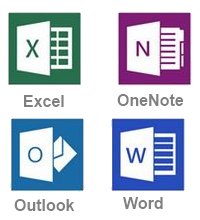 Ken jij alle opdrachten die erop staan? En jouw collega’s? En vraag je je weleens af of hier handigheden – zoals bovenstaande functionaliteiten – tussen zitten die jullie werk als managementassistente makkelijker en sneller kunnen maken? De Incompany training Office helpt jullie hiermee!
Ken jij alle opdrachten die erop staan? En jouw collega’s? En vraag je je weleens af of hier handigheden – zoals bovenstaande functionaliteiten – tussen zitten die jullie werk als managementassistente makkelijker en sneller kunnen maken? De Incompany training Office helpt jullie hiermee!
Als je écht optimaal gebruik maakt van Outlook, Word, Excel en OneNote, dan:
- werk je efficiënter en sneller
- boek je tijdwinst
- creëer je overzicht
- werk je transparanter
- optimaliseer je een uniforme manier van werken binnen je secretariaat
- verbeter je de regie over je eigen werk én dat van je manager of team
- krijg je controle over je e-mailstroom
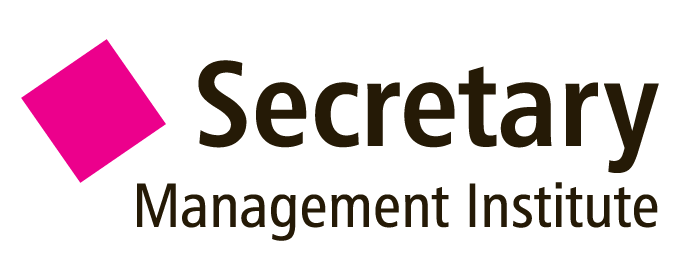 blog.secretary.nl Hét blog voor de ervaren Assistent
blog.secretary.nl Hét blog voor de ervaren Assistent




Als je kiest bij een autocorrectie bestaande uit 2 letters, dan heb je een keer een probleem bij het typen van bijvoorbeeld een postcode.
Daarom is het een goed idee om er een (of meer) extra karakter(s) achter te typen (bijvoorbeeld TG..), dan is dat probleem opgelost.
Bedankt voor deze nuttige tips. Haalde zeker nooit alles uit mijn MS Office.
Leuke blog! Met deze programma’s weet ik vaak niet wat ik er mee aan moet. Met deze tips heb je mij in ieder geval weer een stukje verder geholpen!
Bedankt voor de leuke en leerzame blog!
Bedankt! Hier heb ik zeker wat aan